rime - 小鹤双拼
2023.12.14 更:mac 14.2 版本,已经完全解决了中文输入法的问题。
2023.10.03 更:采用 twitter 网友的办法,我又换回系统输入法了。详见:https://x.com/hai_lv_/status/1704597086346649778?s=20
Mac 上原生的双拼输入法,有时候间歇性的卡死。在网上找了不少办法,均不能很好的解决。
我对原生输入法还是有不少感情的。自从 Mac 和 iPhone 支持小鹤双拼后,就迁移到了原生输入法,到目前也有很多年了。
这次把 Mac 侧迁移到 Rime,也尽量和原生的体验保持一致。鉴于 Rime 本身配置较为复杂,这里把自己使用的精简版做下记录。
体验说明(和 原生 的输入方式保持一致,包括中英文切换方式):
- 使用 CapsLock 键作为 英文 和 中文 的切换键。
- Rime 仅仅有 小鹤双拼 的输入能力,其他输入法包括英文均做了阉割。
- 各种类型的符号输入,和原生保持一致。还有 半角、全角、生僻字、Shift 快捷键 等。
基本上,就是无感切换了。
配置,都已经处理好了。真要配置这些细节,还是挺花费时间的,我前后共计花了 4-5 小时。
如果你和我的输入法使用习惯一致,建议直接拿去用,不要想着二次配置了。毕竟这只是工具。浪费时间不值得。
预计 10 分钟以内,可以完成本文配制,顺利使用 Rime 的小鹤双拼。
0x1
brew 安装 输入法brew reinstall --cask squirrel
然后退出当前用户重新登录,或者重启电脑。
现在可以在设置里面找到 Squirrel 输入法了。
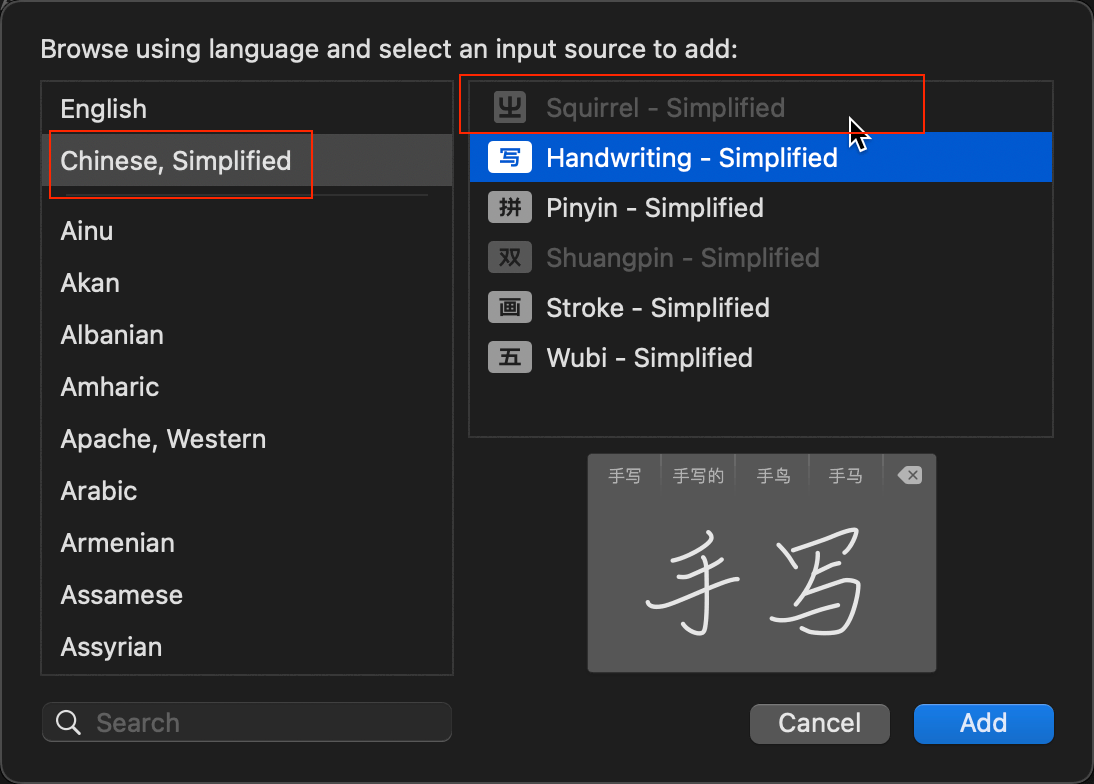
完成后,就可以通过 CapsLock 键切换输入法了。这里希望你也是这样的用户习惯,不然后面的配置可能不适用。因为有些同学习惯 Shift 切换输入法。
0x2
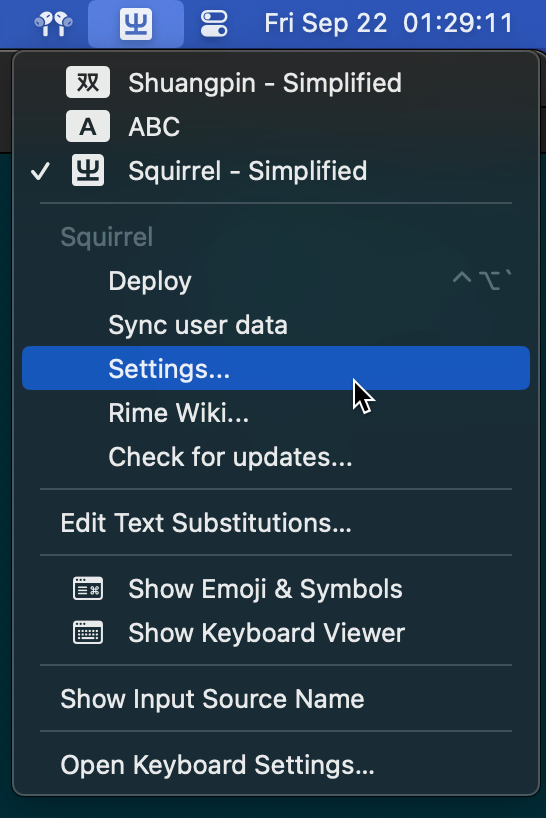
点击设置,会打开 输入法 的配置文件夹。这里下载配置文件,全部复制到当前配置文件夹里面。https://github.com/yigegongjiang/rime
然后点击上面截图里面,setting 上面有一个 Deploy 部署按扭,点击后等 3-5 秒中,配置就部署完成了。
0x3
目前已经可以正常是用 rime 的双拼了。enjoy yourself.
如果正常的话,应该可以出现下面两种不同模式 (正常 / 暗黑) 下的输入项,基本和 原生 的还原。
其中暗黑模式无法做到 100% 还原,因为系统会根据输入窗口的配色,对输入面版做颜色调整,但是 Rime 只能做固定配色。
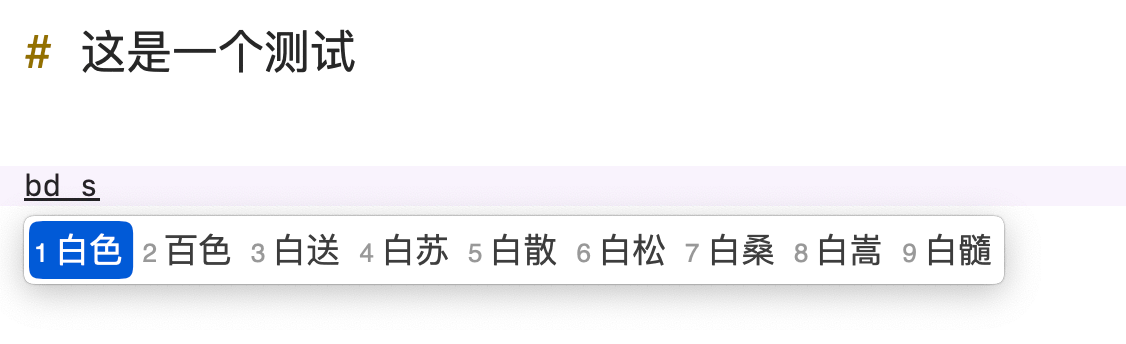
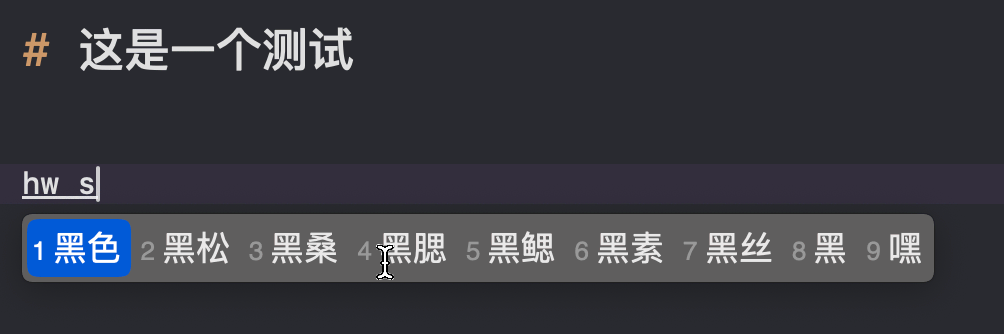
进阶说明
在 rime 输入法下,按 control+~ 键,光标出会出配制项。这里可以做进一步的配制,如启用 utf8 打开生僻字,打开 emoji,切换繁体和简体等。
如果这里满足不了诉求,可以修改下面的配制项,重新部署一下即可。这里有一份快速的配置指南。
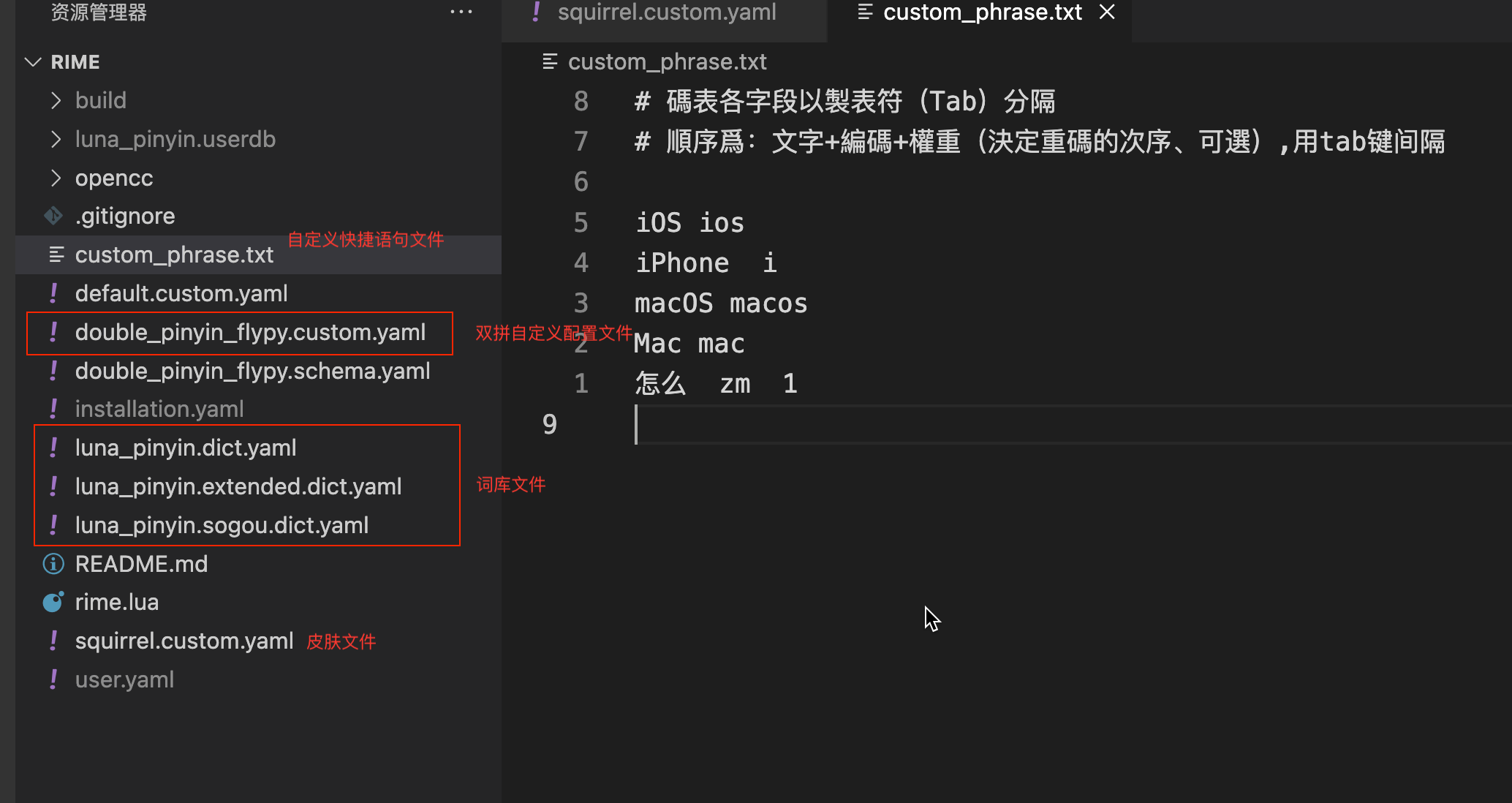
主要配制都是在 double_pinyin_flypy.custom.yaml 文件中,这是双拼的配制文件。
打开生僻字
默如和原生的逻辑一致,是关闭生僻字的。这样可以有效的减少侯选字的数量。如果需要打开生僻字,可以做如下操作:
1 | - options: ["gbk","utf8"] # 这里是屏蔽生僻字用的。不然候选里面有很多生僻字。UTF8 会打开生僻字,GBK 不会。 |
把 reset 修改成 1
打开 emoji
一定要在打开 生僻字 的基础上,才能打开 emoji。
1 | - name: emoji_suggestion |
把 reset 修改成 1
打开 繁体字
1 | - name: simplification |
把 reset 修改成 0
关闭 词库
1 | #載入朙月拼音擴充詞庫 |
把 translator/dictionary 这一行注释掉即可。下一行千万不能注释,否则双拼输入的时候,输入框会显示全拼字符。
彻底关闭 emoji
全局搜索一下,把 emoji_suggestion 相关的,都删掉即可
自定义表情和符号
1 | # 自定义符号上屏 |
修改这里,可以自定义键盘对应的符号,也可以自定义表情。
自定义快捷语句
在 custom_phrase.txt 文件夹中,可以把需要的快捷短句录入进去。
切记,一定要用 tab 做间隔,不能直接使用空格。(文件顶部有描述)
GFW 不仅可以控制流量的出口,也可以反向控制流量的入口。
我们看到的外面不是真实的,外面看到的我们也不是真实的。